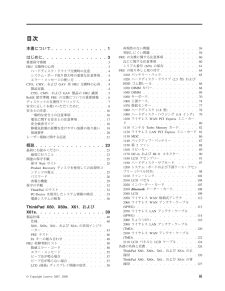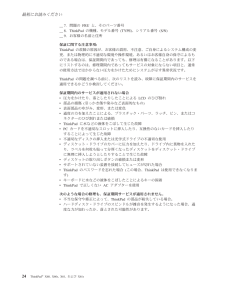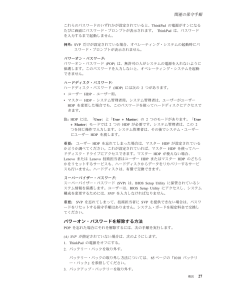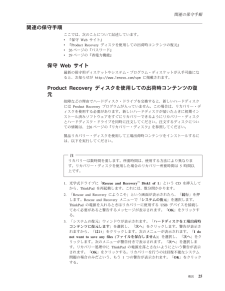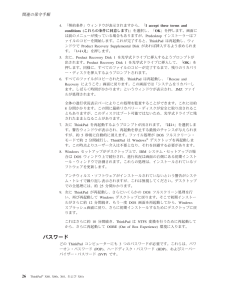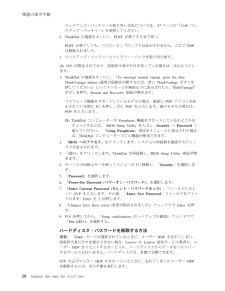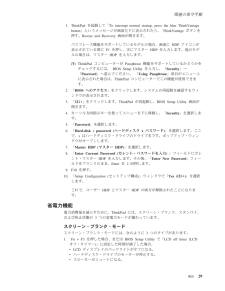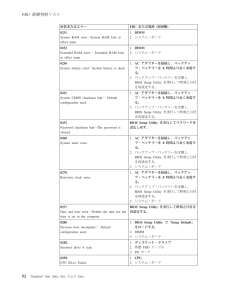Q&A
取扱説明書・マニュアル (文書検索対応分のみ)
"パスワード" 一致するキーワードは見つかりませんでした。
"パスワード"9 件の検索結果
目次本書について.............1はじめに...............3重要保守情報..............3FRU交換時の心得............3ハードディスク・ドライブ交換時の注意....4システム・ボード取り替え時の重要な注意事項..4エラー・メッセージの使い方........4CTO、CMV、およびGAV用FRU交換時の心得..4製品定義...............4CTO、CMV、およびGAV製品のFRU識別..5RoHS指令準拠FRUの交換についての重要情報..6ディスケットの互換性マトリックス.......7安全に正しくお使いいただくために.......8安全上の注意..............16一般的な安全上の注意事項 ........16電気に関する安全上の注意事項.......17安全検査ガイド............18静電気放電の影響を受けやすい装置の取り扱い.19接地要件..............20レーザー規格に関する記述.........21概説................23最初にお読みください ...........23最初に行うこと........
__ 7.問題のFRUと、そのパーツ番号__ 8. ThinkPadの機種、モデル番号(TYPE)、シリアル番号(S/N)__ 9.お客様の名前と住所保証に関する注意事項:ThinkPadの故障の原因が、お客様の誤用、不注意、ご自身によるシステム構成の変更、または物理的に不適切な環境や操作環境、あるいはお客様自身の保守によるものである場合は、保証期間内であっても、修理は有償になることがあります。以下にリストするのは、修理期間内であってもサービスの対象にならない項目と、通常の使用方法ではかからない圧力をかけたためにシステムが示す異常状況です。ThinkPadの問題を調べる前に、次のリストを読み、故障に保証期間内のサービスを適用できるかどうか検討してください。保証期間内のサービスが適用されない場合v圧力をかけたり、落としたりしたことによるLCDのひび割れv部品の損傷(引っかき傷や染みなど表面的なもの)v表面部品のゆがみ、変形、または変色v過度の力を加えたことによる、プラスチック・パーツ、ラッチ、ピン、またはコネクターのひび割れまたは破損vThinkPadに水などの液体をこぼして生じた故障vPCカードを不適切なスロ...
これらのパスワードのいずれかが設定されていると、ThinkPadの電源がオンになるたびに画面にパスワード・プロンプトが表示されます。ThinkPadは、パスワードを入力するまで起動しません。例外:SVPだけが設定されている場合、オペレーティング・システムの起動時にパスワード・プロンプトが表示されません。パワーオン・パスワード :パワーオン・パスワード(POP)は、無許可の人がシステムの電源を入れないように保護します。このパスワードを入力しないと、オペレーティング・システムを起動できません。ハードディスク・パスワード :ハードディスク・パスワード(HDP)には次の2つがあります。vユーザーHDP -ユーザー用。vマスターHDP -システム管理者用。システム管理者は、ユーザーがユーザーHDPを変更した場合でも、このパスワードを使ってハードディスクにアクセスできます。注:HDPには、「User」と「User + Master」の2つのモードがあります。「User+ Master」モードでは2つのHDPが必要です。システム管理者は、この2つを同じ操作で入力します。システム管理者は、その後でシステム・ユーザーにユーザー...
関連の保守手順ここでは、次のことについて記述しています。v『保守Webサイト』v『Product Recoveryディスクを使用しての出荷時コンテンツの復元』v26ページの『パスワード』v29ページの『省電力機能』保守Webサイト最新の保守用ディスケットやシステム・プログラム・ディスケットが入手可能になると、お知らせがhttp://www.lenovo.com/spm に掲載されます。Product Recoveryディスクを使用しての出荷時コンテンツの復元故障などの理由でハードディスク・ドライブを交換すると、新しいハードディスクにはProduct Recoveryプログラムが入っていません。この場合は、リカバリー・ディスクを使用する必要があります。新しいハードディスクが届いたときに初期インストール済みソフトウェアをすぐにリカバリーできるようにリカバリー・ディスクとハードディスク・ドライブを同時に注文してください。注文するディスクについての情報は、226ページの『リカバリー・ディスク』を参照してください。製品リカバリー・ディスクを使用して工場出荷時コンテンツをインストールするには、以下を実行してください。注リ...
4.「契約条件」ウィンドウが表示されますから、「I accept these terms andconditions (これらの条件に同意します)」を選択し、「OK」を押します。画面には前のメニューが残っている場合もありますが、Predesktopインストーラーはファイルのコピーを開始します。これが完了すると、ThinkPadは再起動し、ウィンドウでProduct Recovery Supplemental Disk があれば挿入するよう求められます。「いいえ」を押します。5.次に、Product Recovery Disk 1 を光学式ドライブに挿入するようプロンプトが出されます。Product Recovery Disk 1 を光学式ドライブに挿入して、「OK」を押します。同様に、すべてのファイルのコピーが完了するまで、残りのリカバリー・ディスクを挿入するようプロンプトされます。6.すべてのファイルがコピーされた後、ThinkPadは再起動し、「Rescue andRecoveryにようこそ」画面に戻ります。この画面では「システムをリカバーします。しばらく時間がかかります」というウィンドウが表示され、.I...
バックアップ・バッテリーの取り外し方法については、87ページの『1140バックアップ・バッテリー』を参照してください。4. ThinkPadの電源をオンにし、POSTが終了するまで待つ。POSTが終了しても、パスワード・プロンプトは表示されません。これでPOPは解除されました。5.バックアップ・バッテリーとバッテリー・パックを取り付け直す。(B) SVPが指定されており、技術担当者がそれを知っている場合は、次のようにします。1. ThinkPadの電源をオンにし、「To interrupt normal startup, press the blueThinkVantage button (通常の起動を中断するには、青いThinkVantageボタンを押してください)」というメッセージが画面左下に表示されたら、ThinkVantage(R)ボタンを押す。Rescue and Recovery画面が開きます。パスフレーズ機能をサポートしているモデルの場合、画面にPOPアイコンが表示されている間にF1を押し、次にPOPを入力します。他のモデルの場合は、POPを入力します。注:ThinkPadコンピューターがPas...
1. ThinkPadを起動して「To interrupt normal startup, press the blue ThinkVantagebutton」というメッセージが画面左下に表示されたら、ThinkVantageボタンを押す。Rescue and Recovery画面が開きます。パスフレーズ機能をサポートしているモデルの場合、画面にHDPアイコンが表示されている間にF1を押し、次にマスターHDPを入力します。他のモデルの場合は、マスターHDPを入力します。注:ThinkPadコンピューターがPassphrase機能をサポートしているかどうかをチェックするには、BIOS Setup Utilityを入力し、「Security」→「Password」へ進んでください。 「Using Passphrase」項目がメニュー上に表示された場合は、ThinkPadコンピューターでこの機能が使用できます。2.「BIOSへのアクセス」をクリックします。システムの再起動を確認するウィンドウが表示されます。3.「はい」をクリックします。ThinkPadが再起動し、BIOS Setup Utility画面が開きます。...
症状またはエラー FRUまたは処置(原因順)0231System RAM error―System RAM fails atoffset nnnn.1.DIMM2.システム・ボード0232Extended RAM error―Extended RAM failsat offset nnnn.1.DIMM2.システム・ボード0250System battery error―System battery is dead.1.ACアダプターを接続し、バックアップ・バッテリーを8時間より長く充電する。2.バックアップ・バッテリーを交換し、BIOS Setup Utilityを実行して時刻と日付を再設定する。0251System CMOS checksum bad ―Defaultconfiguration used.1.ACアダプターを接続し、バックアップ・バッテリーを8時間より長く充電する。2.バックアップ・バッテリーを交換し、BIOS Setup Utilityを実行して時刻と日付を再設定する。0252Password checksum bad ―The password iscleared.BIOS Setup...
ビープ音が鳴る場合症状またはエラー FRUまたは処置(原因順)ビープ音が1回鳴り、画面に何も表示されなかったり、読み取り不可能な状態になったり、点滅したりする。1.LCDのコネクターを差し込み直す。2. LCDアセンブリー3.外付けCRT4.システム・ボードビープ音が1回長く2回短く鳴り、LCDに何も表示されない、または読み取り不能。1.システム・ボード2. LCDアセンブリー3. DIMMビープ音が2回短く鳴り、エラー・コードが表示される。POSTエラー。50ページの『数値エラー・コード』を参照。2回の短いビープ音が鳴り、画面には何も表示されない。1.システム・ボード2. DIMM短いビープ音が3回鳴り、休止し、再び短いビープ音が3回鳴り、短いビープ音が1回鳴る。1.DIMM2.システム・ボード短いビープ音が1回鳴り、休止し、再び短いビープ音が3回鳴り、短いビープ音が1回鳴る。カーソルだけが表示される。オペレーティング・システムを再インストールする。4つの短いビープ音が鳴り、画面に何も表示されない、という状態が4回。システム・ボード(セキュリティー・チップ)5回の短いビープ音が鳴り、画面には何も表示されない...
- 1